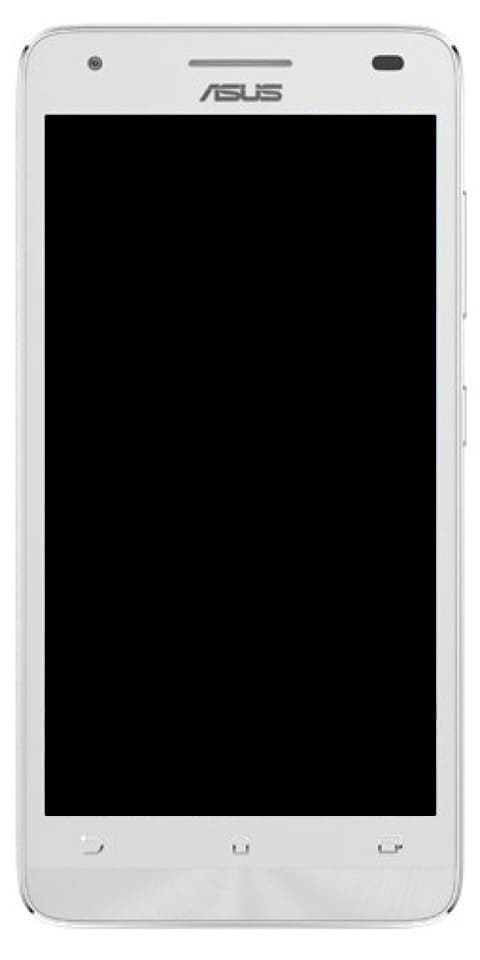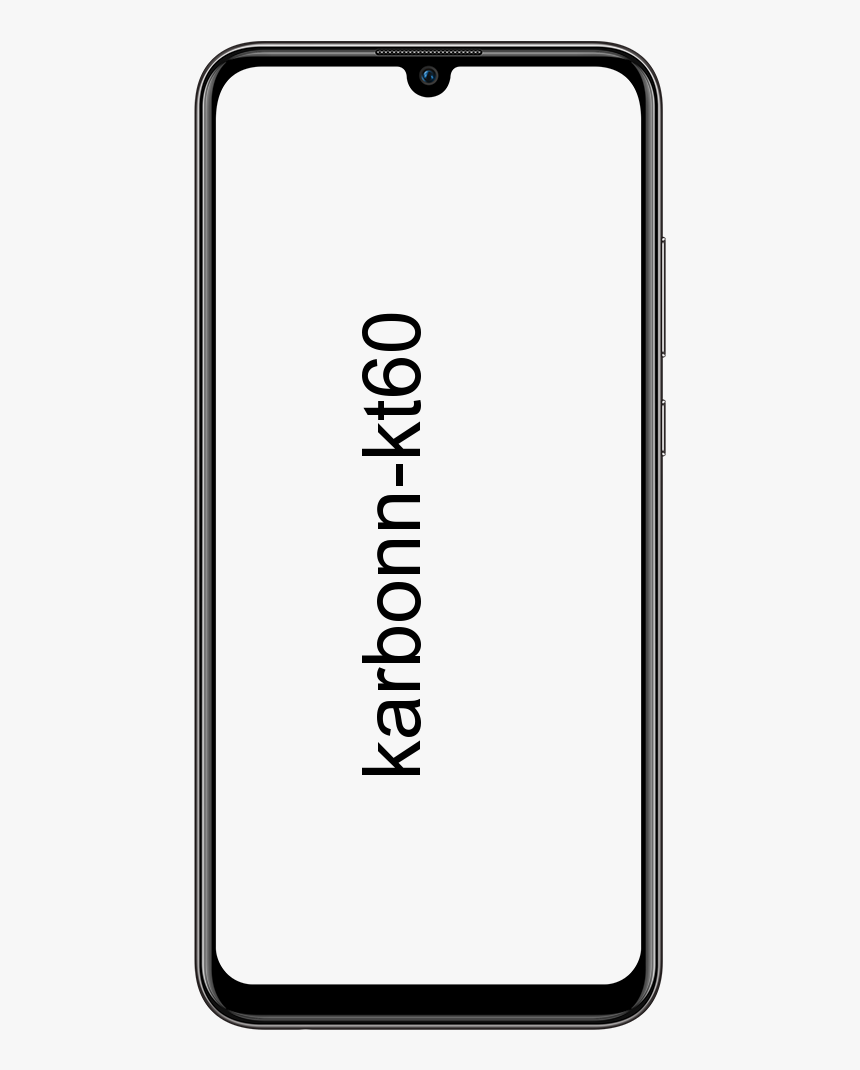Mis on Rempl Windowsis ja kas saate selle kustutada?
Kui avate oma C-draivi kausta Program Files, võite märgata, et seal on kaust nimega rempl. Selle avamisel leiate, et selles kaustas on mõned käivitatavad failid nagu disktoast.exe, rempl.exe, remsh.exe, WaaSMedic.exe, Sedlauncher.exe, Sedsvc.exe ja ka osrrsb jne. , räägime teemal Mis on Rempl Windowsis ja kas saate selle kustutada? Alustagem!
Peate teadma, miks on nii palju käivitatavaid faile? Kas nad on viirus või mitte? Kas rempli kaust on ohutu või mitte? Selle rempli kausta kohta peab teil olema nii palju küsimusi. Noh, kui soovite selle kausta kohta täpsemat teavet saada, lugege seda artiklit edasi.
Mis on Rempli kaust tegelikult?
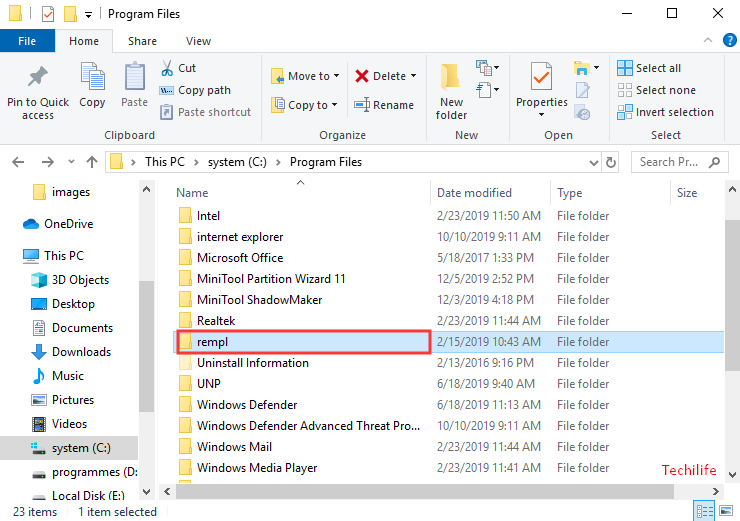
Rempli kaust asub põhimõtteliselt kaustas C: Program Files rempl. Kaust sisaldab palju käivitatavaid faile, mida on võimalik täiustada Windows Värskendage oma masina teenuse komponente ja veenduge, et teie Windows Update töötab tõrgeteta.
Tavaliselt on käivitatav Remsh.exe spetsiaalne Windowsi värskendus, mis sisaldab ka Windowsi värskendusteenuse komponentide töökindluse täiustusi ka Windows 10 vanemates versioonides.
kuidas parandada MacBooki teenindusakut
See eksisteerib ainult mõnes Windows 10 süsteemis. Kaust sisaldab automaatset tõrkeotsingu tööriista, mis on juurutatud ainult nendesse arvutitesse, mis teatavad probleemidest, et värskendatakse Windows 10 uusimale ja uusimale versioonile. Kui see juhtub, laaditakse see eripakett automaatselt alla Windows 10 kaudu ja proovitakse ka kindlaks teha ebaõnnestumise põhjused ja seejärel üritab neid parandada.
See ei ole pahavara ega viirus, vaid tegelikult osa Microsofti tõrjunud töökindluse värskendusest. Samuti saab seda vaadata kui automatiseeritud tõrkeotsingu tööriista, mis on kasutusel rikke põhjuse (de) väljaselgitamiseks ja nendest teatamiseks (värskenduste allalaadimine) ning seejärel ka nende parandamiseks.
Kas Rempl on viirus
Pärast ülaltoodud lugemist peaksite nüüd teadma, et rempl pole pahavara ega viirus. See on tegelikult osa Microsofti töökindluse värskendusest ja see on ka automatiseeritud tõrkeotsingu tööriist, mis on juurutatud ka Windowsi värskenduste probleemide tuvastamiseks ja nendest teatamiseks.
Tegelikult pole see viirus. Kui te ei usu ja kahtlustate, et teie arvuti on viirusega nakatunud, saate viiruse skannida.
Kustutage kaust REMPL
Rempl-kausta saate kustutada, kui see teile meeldib, kuna kausta kustutamine ei kahjusta teie Windowsi operatsioonisüsteemi. Kui soovite rempli kausta eemaldada, võite selle kustutamiseks järgida üksikasjalikke juhiseid.

kuidas lahkarvamuste tekstikanalit kustutada
Peate selle ülesande ülesannete ajakavast välja lülitama ja kausta ka eemaldama või ümber nimetama.
- Avage ‘Task Scheduler’. Järgmiseks puudutage valikut Ülesannete ajakava raamatukogu ‘Vasakul küljeribal ja suundu’ Microsoft '.
- Laiendage jaotises „Microsoft” Windows Kausta ‘REMPL’ leidmiseks. Seal olles otsige sõna kest ‘Ülesanne parempoolsel paanil
- Valige see ja puudutage nuppu Kustuta ‘Selle loendist kustutamiseks. Kui teil seda palutakse, klõpsake Jah ‘Toimingu kinnitamiseks nupp.
- Samuti saate kausta REMPL kausta C: Program Files eemaldada või ümber nimetada, nii et Windows ei suuda käivitatavaid faile leida ja käivitada. Kuid peate võib-olla võtma kausta REMPL omandiõiguse ja täieliku kontrolli alla.
Järeldus
Hästi, see oli kõik inimesed! Loodan, et teile meeldivad see artikkel ja leiate, et see on teile ka kasulik. Andke meile selle kohta tagasisidet. Ka siis, kui teil on selle artikliga seotud täiendavaid päringuid. Seejärel andke meile sellest teada allpool olevast kommentaaride jaotisest. Võtame varsti teiega ühendust.
Head päeva!
Vaata ka: Lahendus WMI-pakkuja hosti suure protsessori kasutamise lahendamiseks Windows 10-s